产品
新建工程并指定存储路径:
使用默认模板创建原理图,并且不需要创建PCB的仿真,选择【没有固件项目】点击下一步,完成工程的创建:

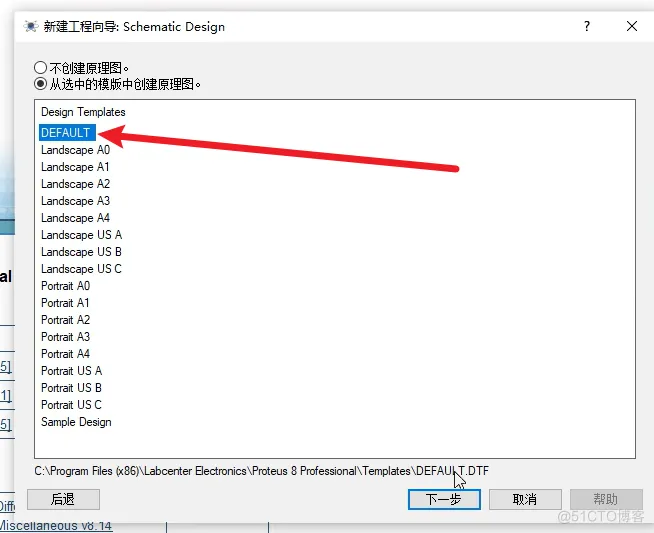

进入工程界面后,点击P放置器件:
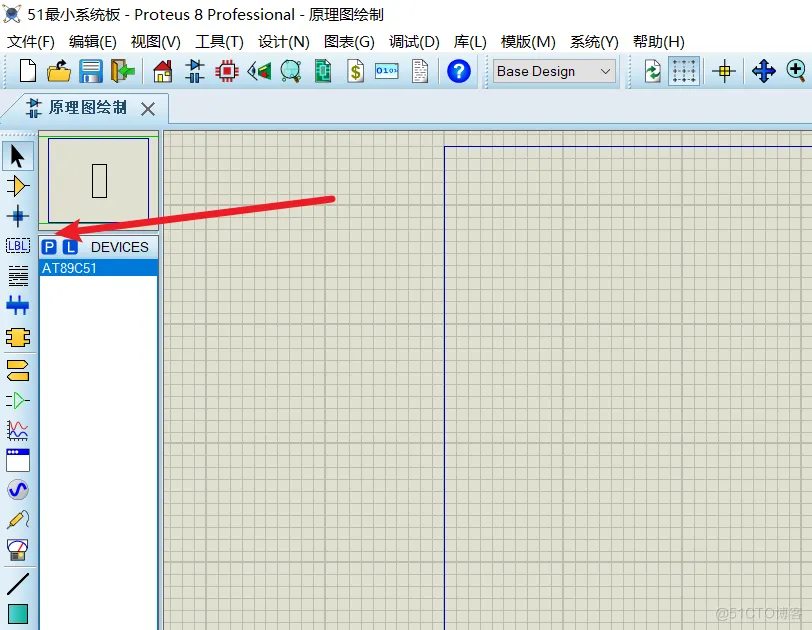
输入89C51,选择89C51单片机,在绘图界面单击,将proteus放在图纸上:


接下来完成晶振、复位、EA启动选择,上拉电阻等最小系统部分的绘制:
首先点击P放置器件,搜索Crystal,选择晶振,放在图纸中,使用空格键旋转放置好器件(设置空格键为快捷键旋转可以自行百度):

点击P放置器件,输入cap自动搜索到无极性电容,放置电容:
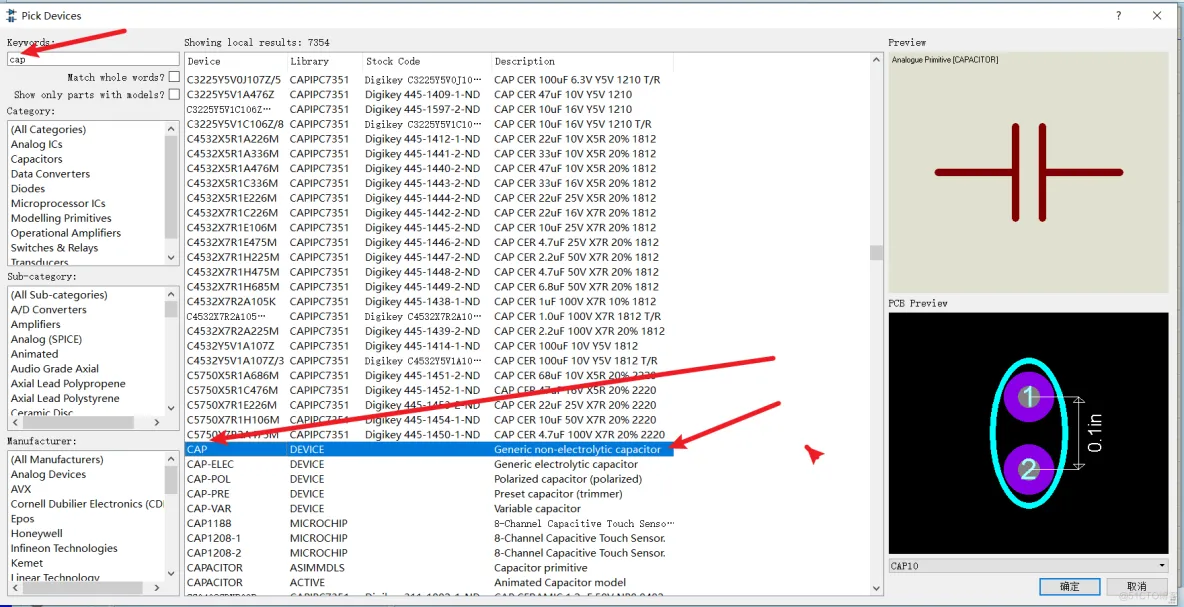
双击电容,更改电容参数为30pF的容值:
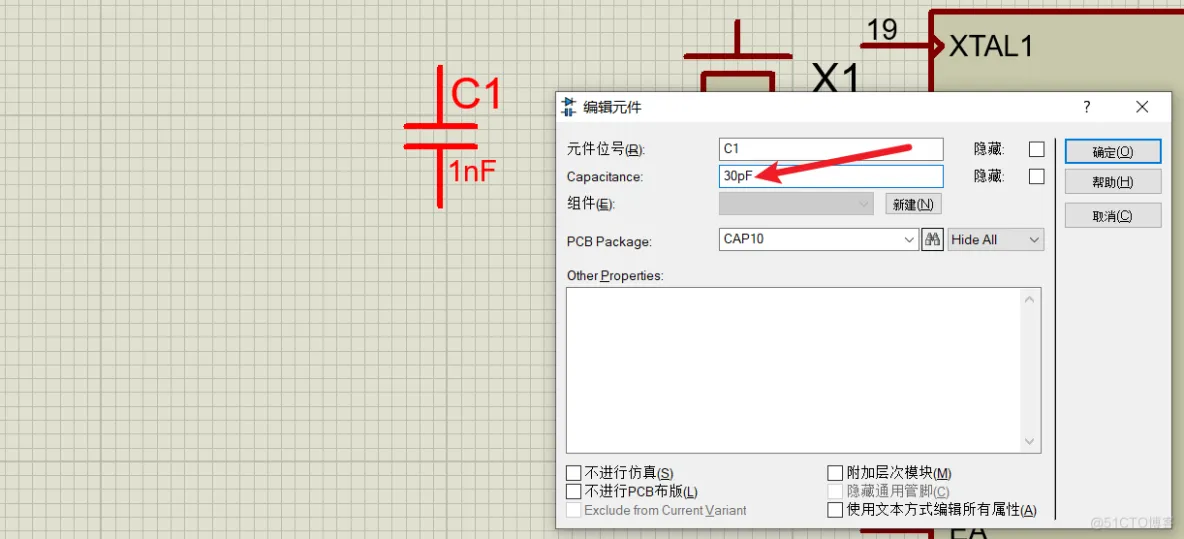
Ctrl+C复制电容并连接好晶振电路:
点击P放置器件,输入cap选择有极性电容,放置电容,更改电容参数为10uF:
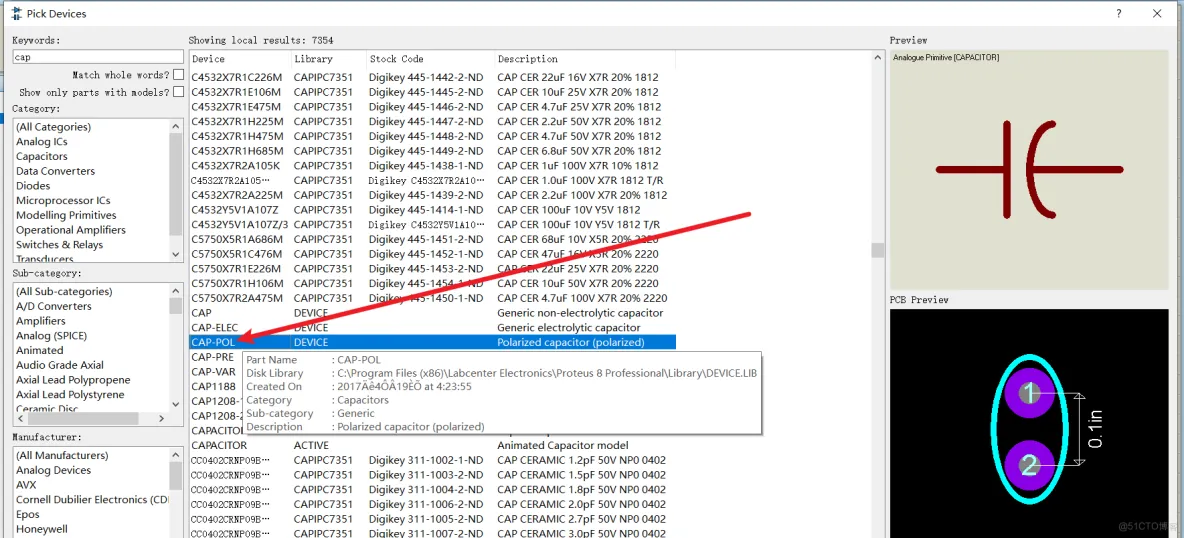
点击P放置器件,输入button放置按键:
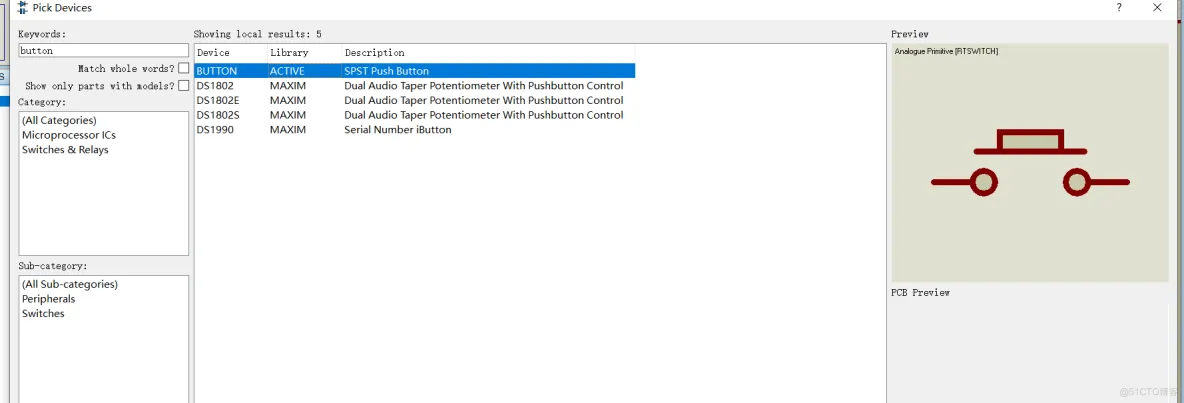
点击P放置器件,输入res放置电阻:

点击P放置器件,输入respack放置排阻:

将排阻对准P0口的8个脚位自动对齐,对齐后再将排阻拉出来,就完成了排阻与P0口的连线:

点击左侧工具栏的终端模式,选择power和GND,在图纸中放置所需要的地和电源:

最后,通过连线,将所有器件正确的连接起来:

至此,51最小系统搭建完成,点击运行可以看到message会有报错信息,显示还未加载程序文件:

免责声明:本文系网络转载或改编,未找到原创作者,版权归原作者所有。如涉及版权,请联系删